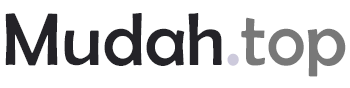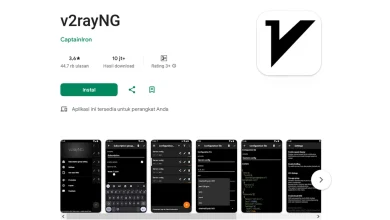Mudah Setting Akun Vmess Websocket Mode TLS Di v2rayNG
Mudah.top – Artikel ini akan membahas Setting Akun Vmess Websocket Mode TLS Di v2rayNG.
Berikut adalah panduan singkat untuk mengatur akun Vmess dengan mode Websocket (WS) menggunakan port 443 di aplikasi v2rayNG di perangkat Android.
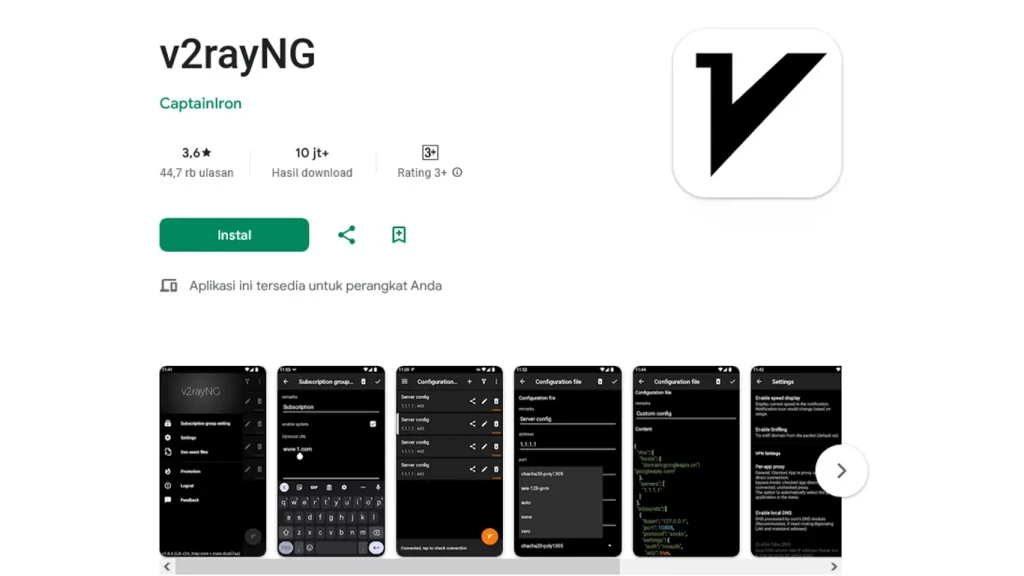
Daftar isi
Persiapan Sebelum Setting Akun Vmess Websocket Mode TLS Di v2rayNG
Sebelum mulai tutorial Cara Setting Akun Vmess Websocket Mode TLS Di v2rayNG, ada beberapa hal yang perlu Anda persiapkan:
- Akun Vmess: Pastikan Anda sudah memiliki akun Vmess dengan detail konfigurasi seperti server address, port, ID, dan security settings.
- Aplikasi v2rayNG: Pastikan Anda sudah mengunduh dan menginstal aplikasi v2rayNG di perangkat Android Anda.
6 langkah Cara Setting Akun Vmess Websocket Mode TLS Di v2rayNG
1. Instal V2rayNG:
- Unduh dan instal aplikasi V2rayNG dari Play Store atau sumber lain.
2. Impor Konfigurasi:
- Dapatkan konfigurasi Vmess dari penyedia layanan atau buat sendiri.
- Buka V2rayNG dan Import config from Clipboard dengan mengklik tombol “+” di bagian atas layar.
3. Pengaturan Akun Vmess:
- Pilih konfigurasi yang telah di import dengan mengklik logo Pensil.
- Pada bagian “Protokol”, pilih “WebSocket”.
- Isi informasi akun Vmess, seperti alamat server, port, UUID, dan lainnya.
4. Aktifkan TLS:
- Di bagian “TLS”, aktifkan opsi “Enable TLS”.
- Masukkan alamat domain atau IP server yang memiliki sertifikat TLS.
- Isi juga “Path” dengan nilai yang sesuai (biasanya “/vmess-ws”).
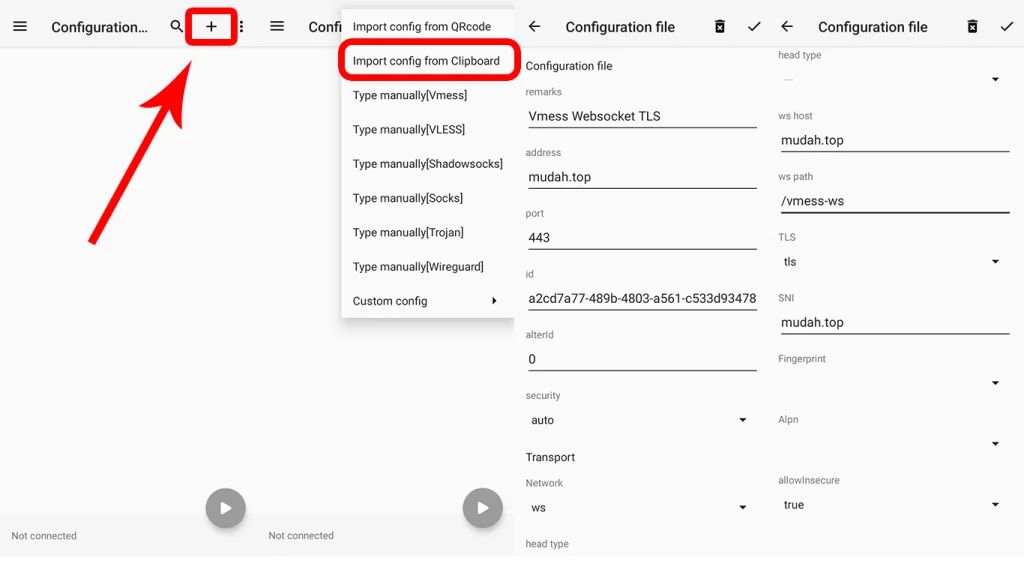
5. Simpan dan Aktifkan:
- Klik tombol “Save” untuk menyimpan konfigurasi.
- Kembali ke halaman utama dan aktifkan konfigurasi dengan mengklik tombol “Play” di sebelahnya.
6. Uji Koneksi:
- Buka browser atau aplikasi lain dan pastikan koneksi berfungsi dengan baik.
Verifikasi Koneksi
1. Aktifkan Profil
- Kembali ke halaman utama aplikasi v2rayNG dan aktifkan profil yang baru saja Anda buat.
2. Periksa Koneksi
- Periksa status koneksi di bagian bawah layar. Jika konfigurasi benar, status akan menunjukkan “Connected”.
3. Uji Koneksi
- Untuk memastikan koneksi berfungsi dengan baik, buka browser atau aplikasi yang memerlukan koneksi internet dan periksa apakah Anda dapat mengakses situs yang diblokir atau konten yang Anda inginkan.
Troubleshooting
Mari kita lihat beberapa masalah umum yang mungkin Anda hadapi saat mengonfigurasi akun Vmess dengan mode Websocket dan TLS di v2rayNG di perangkat Android:
Tidak Dapat Terhubung:
- Pastikan Anda telah mengaktifkan konfigurasi yang benar di v2rayNG.
- Periksa kembali alamat server, port, UUID, dan informasi lainnya.
- Pastikan koneksi internet Anda berfungsi dengan baik.
Sertifikat TLS Tidak Valid:
- Jika Anda menggunakan sertifikat TLS, pastikan domain atau IP server memiliki sertifikat yang valid.
- Periksa kembali pengaturan TLS di v2rayNG dan pastikan Anda telah memasukkan informasi yang benar.
Path Websocket Salah:
- Pastikan Anda telah mengatur path Websocket dengan benar (biasanya “/ws”).
- Periksa kembali pengaturan di v2rayNG.
Versi Aplikasi Tidak Kompatibel:
- Pastikan Anda menggunakan versi terbaru dari v2rayNG.
- Periksa pembaruan di Play Store atau sumber lain.
Dengan mengikuti tutorial Cara Setting Akun Vmess Websocket Mode TLS Di v2rayNG, Anda dapat dengan mudah mengatur akun Vmess Websocket mode TLS menggunakan port 443 di aplikasi v2rayNG. Konfigurasi yang tepat akan memastikan koneksi Anda aman dan stabil, memungkinkan Anda untuk mengakses internet dengan lebih bebas dan aman.